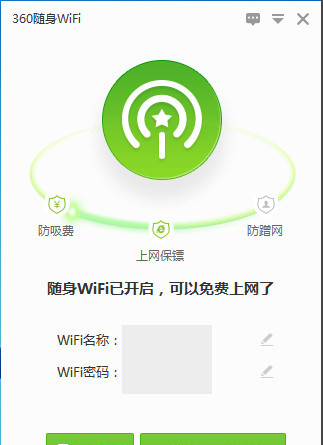萬盛學電腦網 >> 圖文處理 >> CAD >> CAD使用教程 >> 常見案例解析 >> 自制中望3D“邊學邊用”
自制中望3D“邊學邊用”
“Show-n-tell”即“邊學邊用”是中望3D這款三維CAD非常有特色的一套教學系統。它高效、便捷,能夠更快地讓使用者學習。即使之前從來沒有接觸過這款中望3D這款三維CAD,也可以通過“邊學邊用”很快地學習和掌握。你還可以自己動手,來制作一個“邊學邊用”的教學系統。那麼今天就為大家介紹如何在中望3D中制作“邊學邊用”系統,你自己也可以成為三維CAD的教學高手哦!
1.在制作“邊學邊用”之前,需要將背景圖片制作好。通過截圖軟件截取並編輯,得到所需要的圖片,圖片中需要留空白區域以便放置幾何模型。圖片可如下圖(圖一)所示:

(圖一)
2.整個show-n-tell的圖片需按步驟排列,並且名稱改為自己好記憶的名稱,方便後續選取(圖二)。
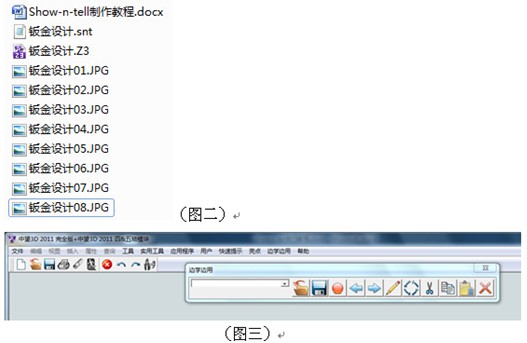
3需要注意的是在制作“邊學邊用”時,是鏈接到圖片所在的位置與名稱的,所以在制作完成“邊學邊用”後,圖片的名稱與位置不能更改,否則會因無法找到路徑而不顯示圖片
4.打開中望3D軟件。點擊工具-邊學邊用編輯器(圖三)
5.點擊實用工具-配置,打開配置對話框。並進行如下設置。勾選“啟用圖片背景”,“圖片文件名稱”浏覽找到“钣金設計01.JPG”,在“顯示方式”中選擇延伸選項,這可以保證此圖片在不同顯示分辨率的電腦上依然滿屏顯示。(圖四)
6.確定,退出配置對話框。
7.點擊邊學邊用編輯器對話框中的記錄按鈕,如下圖綠色方框中所標記,並命名為“簡介”。(圖五)
8.點擊保存,將此邊學邊用保存在本地磁盤上,建議與零件及圖片保存在同一文件夾下。(圖六)
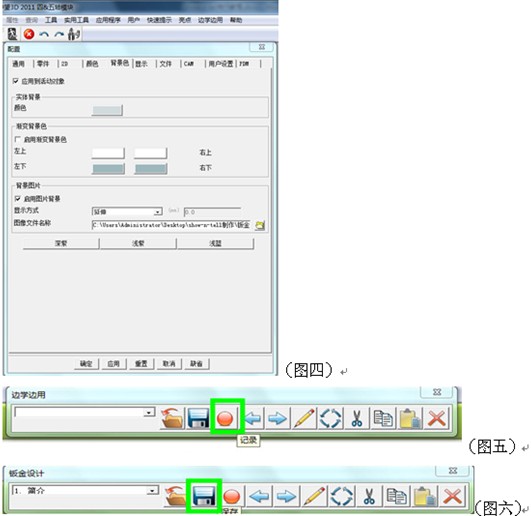
9.使用ZW3D文件-打開,打開钣金設計零件,並選擇“钣金(零件)”,打開此零件。同前所示,修改配置,將圖像文件改為“钣金設計02.JPG”。(圖七)
10.將零件模型調整為最佳可視視角。同上步驟在邊學邊用編輯器中記錄,命名為“钣金零件”。保存,替換掉已存在的“钣金設計.snt”。
11.退出零件(注意,這裡不是關閉零件,而是退出),這裡就需要用到ZW3D中的一個文件可包含多個零件的特性。
12.新建一個零件,命名為“钣金01”,如下圖八:
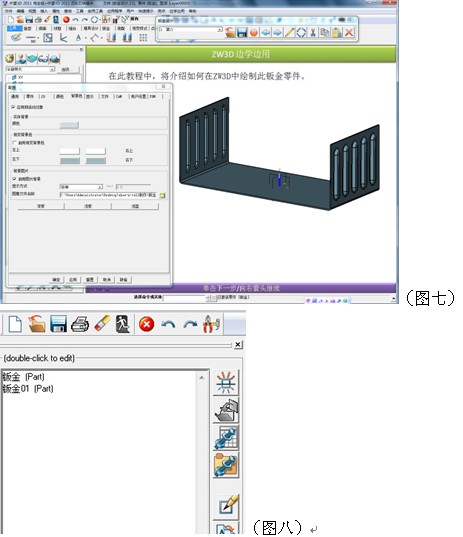
13.雙擊“钣金01”,進入此零件。
14.進入钣金01零件之後,首先修改背景配置。然後繪制需要的模型。這裡需要注意的是,首先需要繪制出一個已經完成的模型,即此步驟的結果。同時也需要提供操作此步驟中所需要幾何元素。如下圖中需要得到左上的钣金拉伸主體,在拉伸時需要選擇草圖,則在制作show-n-tell時,需要復制一份草圖出來供練習者使用,如右下所示(圖九)。
15.完成操作後,在邊學邊用編輯器中記錄並保存,操作方法同上。
16.退出零件,到此界面(圖十)
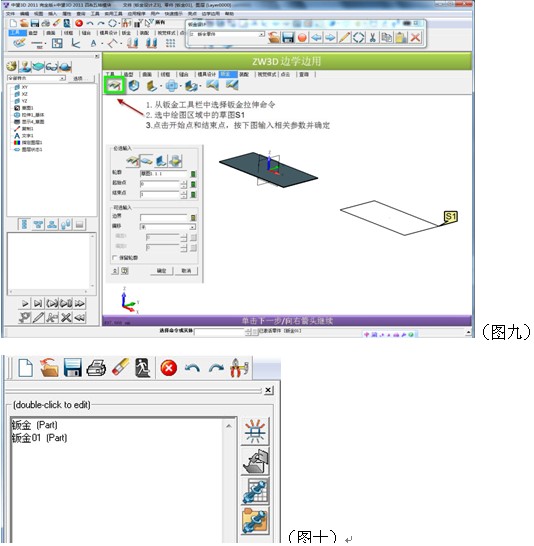
17.選擇“钣金01”,使用復制-粘貼,將此零件進行復制,然後使用重命名命令將復制出來的零件改名為“钣金02”。
18.雙擊“钣金02”,進入此零件。
19.同步驟14.修改背景配置、建立結果模型、復制模型、邊學邊用編輯器記錄、保存(圖十一)。
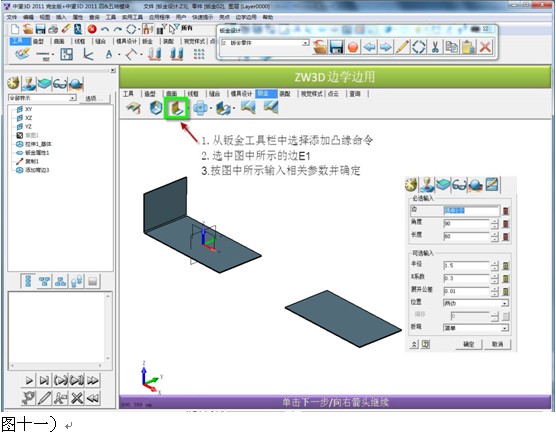
20.重復退出零件、復制零件、編輯零件等操作直至完成所有邊學邊用的記錄。最終結果如下圖(圖十二):
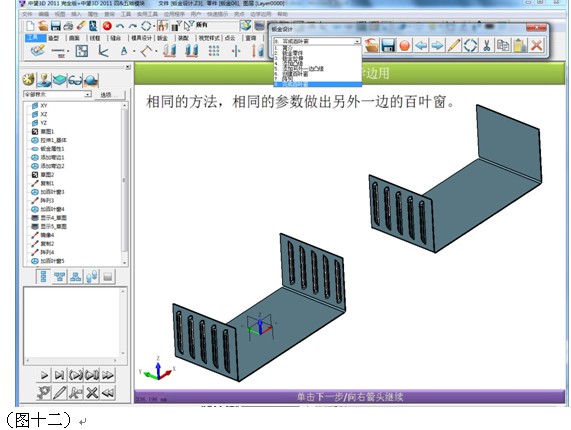
- 上一頁:中望CAD小技巧揭秘:巧用擴展工具集
- 下一頁:中望CAD十大常用參數